- Հեղինակ Lauren Nevill [email protected].
- Public 2023-12-16 18:53.
- Վերջին փոփոխված 2025-01-23 15:20.
YouTube- ը վիդեոհոսթինգի ամենահայտնի կայքն է: Պարզվեց, որ կայքում կա գիշերային ռեժիմը միացնելու հնարավորություն: Հարմարության, մտքի խաղաղության համար, tk. սպիտակ լույսը կարող է երկար ժամանակ գրգռել օգտվողին: Իսկ թե ինչպես ճիշտ դա անել, քննարկվում է հոդվածում:
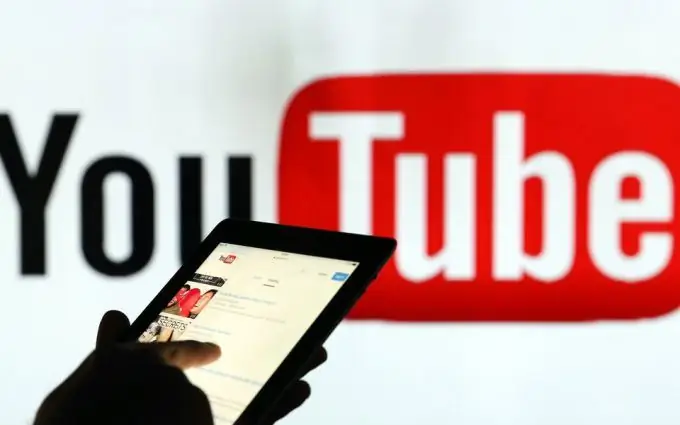
YouTube- ն այն վայրն է, որտեղ օգտվողները կարող են ազատորեն տեղադրել իրենց տեսանյութերը, դառնալ բլոգերներ, խթանել ալիքները և գումար վաստակել գովազդի միջոցով, եթե նրանց հաջողվի բավարար դիտումներ և բաժանորդներ հավաքել:
Կարող եք գնահատել, կիսվել, մեկնաբանել, իրական պատերազմներ վարել և միմյանց դեմ պայքարել ուժեղ մրցակցության պատճառով: Մեծ թվով օգտվողների համար կայքը լրացուցիչ կամ նույնիսկ հիմնական եկամուտ է: 2018-ի դրությամբ YouTube- ում Ռուսաստանի լսարանը կազմում էր ավելի քան 72 միլիոն մարդ:
Դեռ 2017-ի սկզբին YouTube- ը սկսեց փորձարկել նոր դիզայն `գիշերային ռեժիմի թեմայով: Theառայությունը լիովին չի անցնի այս ռեժիմին, բայց օգտագործողների հարմարավետության համար դիզայնը կմնա:
Dark Mode - Night ռեժիմը միացնելու համար անհրաժեշտ է անցնել նոր ինտերֆեյսի:
Ստորև մենք կքննարկենք Windows օպերացիոն համակարգում Youtube- ի գիշերային ռեժիմը միացնելու տարբերակը `ամենատարածված զննարկիչներում` Chrome, Yandex և Firefox- ի օրինակով:
Նրբություն. Եթե դա ավելի վաղ չի արվել, քանի որ հին տարբերակները չեն աջակցի գիշերային ռեժիմի փոփոխմանը:
Google Chrome բրաուզերի թարմացում
- Հրահանգը պարզ է. Անցեք զննարկչի ընտրացանկ, կտտացրեք "Օգնություն";
- Հաջորդը `« Google Chrome բրաուզերի մասին »և Chrome- ը կսկսեն ստուգել վերջին թարմացումը` նախազգուշացնելով, արդյոք այն տեղադրված է, թե ոչ: Այո կամ ոչ կարող եք ընտրել ինքնուրույն:
Yandex զննարկիչը թարմացվում է
Պարամետրերում մենք փնտրում ենք «Ընդլայնված» դաշտը, ապա, ինչպես Chrome- ում «theննարկչի մասին»:
Firefox զննարկչի թարմացում
Բացեք պարամետրերը, օգնության ընտրացանկը `« firefox- ի մասին »:
Գիշերային ռեժիմի կարգավորման մեթոդներ
- Մենք գնում ենք YouTube, էջի վերջում գտնում ենք «Նոր գործառույթներ»;
- Էջ կբացվի, դուք պետք է կտտացրեք «Անցնել նոր դիզայնի» կոճակին;
- Փորձեք սա. Կտտացրեք ալիքի պատկերակին և ընտրացանկում ընտրեք «Գիշերային ռեժիմ»;
- Ակտիվացումը տեղի է ունենում օգտագործելով «Միացնել գիշերային ռեժիմը» անջատիչը: Ֆոնը պետք է մթնի:
- Նույնը կարելի է անել կոդի միջոցով, բայց անհրաժեշտ է նաև թարմացնել ձեր օգտագործած զննարկչի տարբերակը:
- Մենք մուտք ենք գործում զննարկիչ և մուտք գործում ձեր YouTube հաշիվ:
- Գնացեք զննարկչի վահանակ ՝ սեղմելով Ctrl + Shift + I կոճակները (համադրությունը պետք է աշխատի բոլոր զննարկիչներում);
- Պատճենեք document.cookie = "VISITOR_INFO1_LIVE = fPQ4jCL6EiE" բովանդակությունը Վահանակի տողում և սեղմեք Enter;
- Թարմացրեք էջը F5 կոճակով;
- Մենք մտնում ենք ձեր հաշիվ և միացնում «Գիշերային ռեժիմը»:
Հավանաբար, այս ինտերֆեյսի դիզայնը կկարողանա օգնել պահպանել նրանց տեսողությունը, ովքեր շատ ժամանակ են ծախսում անհատական համակարգչի հետ աշխատելու վրա: Հետաքրքիր ոճ կարելի է նշել նաև այն պատճառով, որ մուգ գույներն այս օրերին ավելի տարածված են դառնում:






